

 Todo清單v2.0.0官方版
Todo清單v2.0.0官方版 京東自動搶券v1.50免費版
京東自動搶券v1.50免費版 Everything官方版v1.4.1.998最新版
Everything官方版v1.4.1.998最新版 LOL英雄聯盟角色變大工具v1.0 綠色防封版
LOL英雄聯盟角色變大工具v1.0 綠色防封版 美圖秀秀64位最新版v6.4.2.0 官方版
美圖秀秀64位最新版v6.4.2.0 官方版 福昕pdf編輯器去水印綠色版(圖像處理) v9.2 最新版
福昕pdf編輯器去水印綠色版(圖像處理) v9.2 最新版 微軟必應詞典官方版(翻譯軟件) v3.5.4.1 綠色版
微軟必應詞典官方版(翻譯軟件) v3.5.4.1 綠色版 搜狗輸入法電腦最新版(輸入法) v9.3.0.2941 官方版
搜狗輸入法電腦最新版(輸入法) v9.3.0.2941 官方版 網易音樂(音樂) v2.5.5.197810 電腦版
網易音樂(音樂) v2.5.5.197810 電腦版  WPS Office 2019 電腦版(WPS Office ) 11.1.0.8919全能完整版
WPS Office 2019 電腦版(WPS Office ) 11.1.0.8919全能完整版Citavi是一款文獻資源管理軟件,非常適用於研究人員、學生和圖書管理員等人員使用,它內置獻檢索工具、文摘及全文的管理工具、引文編排工具等諸多實用工具,提供在線搜索文獻、建立文獻庫和圖片庫、定製文稿、引文編排等功能,通過這些功能和工具來幫助用戶更好的管理文獻。軟件支持文獻導出、導入,提供編輯庫內文獻,可以合並文獻庫,也可以在軟件內寫文章,甚至可以進行引文編排操作,用戶可輕鬆在軟件內查詢自己需要的文獻資源,也可用它來完成論文報告,用途比較全麵。給大家帶來了Citavi下載,獲取功能權限,去除受限功能限製,用戶可以放心的使用了,需要這款軟件的用戶們不要等待了,快來本站下載使用體驗吧,為你提供完整版資源下載。

1、下載文件找到"Citavi5Setup.exe"雙擊運行,進入軟件安裝向導界麵;
2、進入Citavi中文版安裝向導界麵,選擇用戶需要的語言;

3、進入軟件安裝向導界麵,選擇I accept the terms in the license agreement,然後點擊next
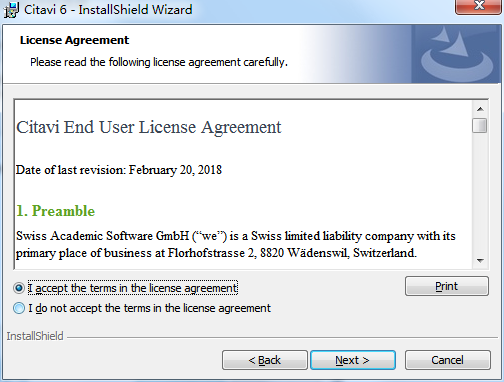
4、設置軟件的安裝位置,建議安裝在D盤,此處不建議安裝在C盤,如果C盤文件過多的話,會影響計算機的運行速度,設置好之後點擊next

5、繼續點擊next
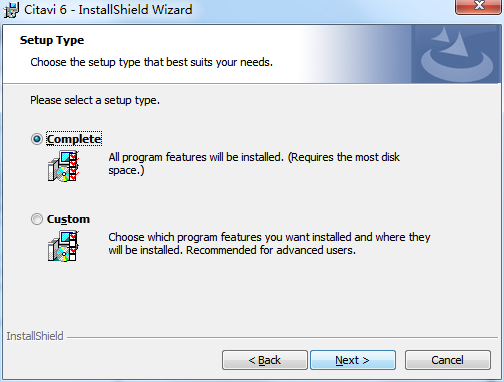
6、確認信息無誤後點擊install
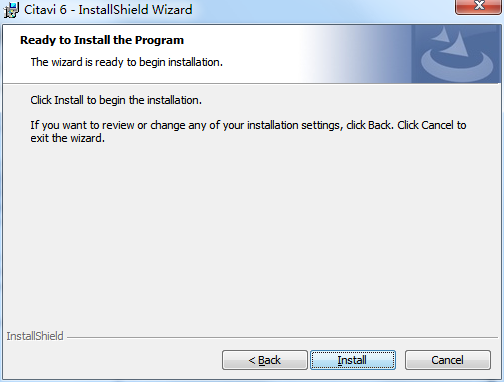
7、軟件正在安裝,請耐心等待一會

8、安裝完成,點擊finish即可
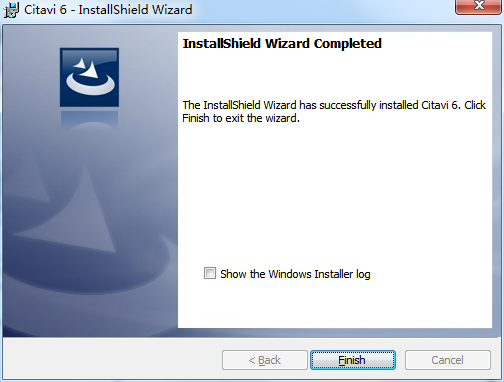
1.先根據自己的Seminararbeit或者Schlussarbeit的題目建立一個新的項目,見下圖的“Ein neues Projekt anlegen”
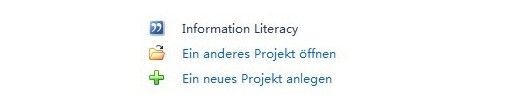
比如說我現在寫的Seminararbeit的題目是“Frühwarnaufklärungs- bzw. Risikomanagementsystem im Vertreib”,那麼輸入後就會在Citavi的登陸界麵上就會出現以我Seminararbeit命名的項目,這樣就可以在同時寫幾個 Seminararbeit時方便地進行管理

2.書目的錄入
(1)通過Citavi可以在自己經常去的大學圖書館通過關鍵詞,作者,書名,年份等等進行檢索,這裏我們以Uni Essen的圖書館為例。那麼我們根據自己論文題目的關鍵詞就可以尋找相關書籍,抑或把借到的書直接錄入到Literatur的列表中。具體步驟如下:
首先找到Recherchieren的圖標,點擊後會出現以下界麵
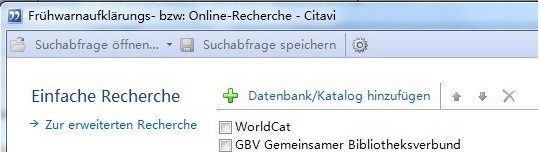
打開綠色十字處的Datenbank/Katalog hinzufügen,在出現的對話框裏輸入自己常去的大學名稱,我們以Uni Essen為例,見下圖
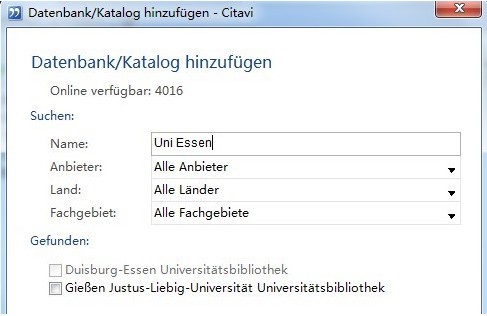
勾選Duisburg-Essen Universitätsbibliothek(這裏呈灰色的原始是因為我已經添加過了)並添加至自己的數據庫,這時候你在回到Recherchieren的界麵時,就能看到杜伊斯堡埃森大學的圖書館了。同理可以添加其他大學的圖書館。
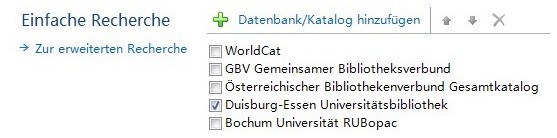
如果我想在杜伊斯堡埃森大學的圖書館裏找我相關題目的書,可以在Recherchieren的界麵下方按照文章內容,作者,題目,年份分別進行查找。通過題目的相關關鍵詞查找,比如Risikomanagement(見下圖)
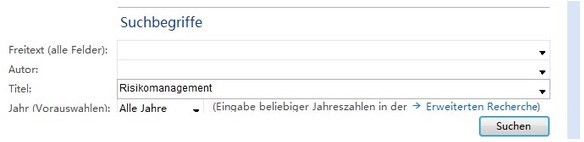
經過搜尋,我在Uni Essen的圖書館裏找到了相關的233本書,那麼我們就可以根據需要把自己認為需要的書勾選並加入到自己的數據庫裏,點一下Titel übernehmen就可以完成動作了。
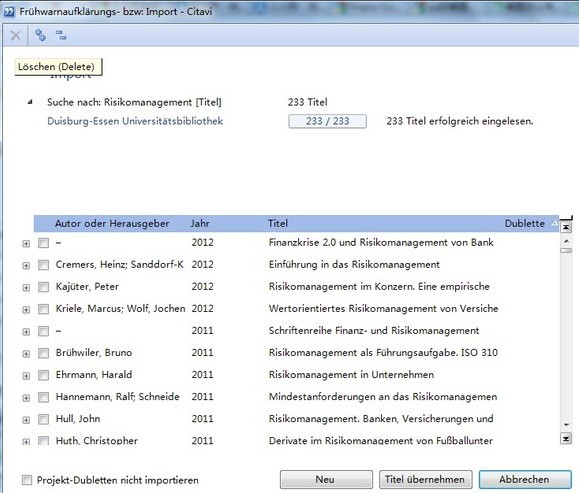
錄入之後,這些書籍的信息會出現在主界麵的左側(見下圖)
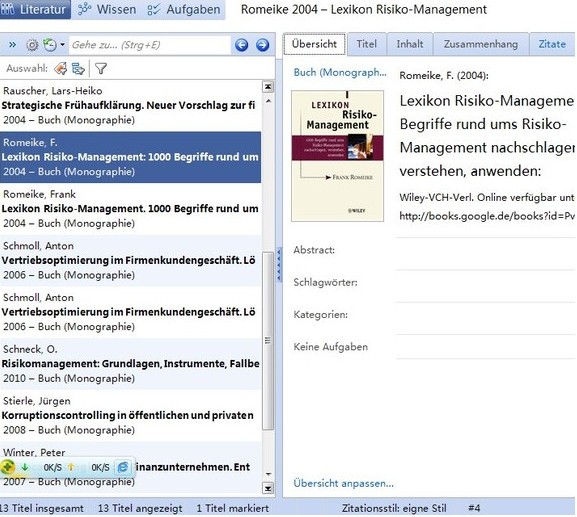
(2)網絡文獻的引用
Citavi除了可以在大學的圖書館中進行檢索,還可以直接引用網絡資源,例如google books,網上的Pdf文檔。當你的web瀏覽器與Citavi進行關聯之後,在瀏覽器的右下角會出現這樣一個小標誌(我用的是火狐瀏覽器)
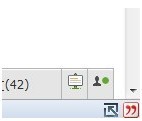
比如,當你打開google books的一本書時,瀏覽器下麵會自動出現,點擊藍色的文字部分就可以自動將書籍信息導入,形式同上麵所介紹的一樣

除此之外的pdf閱讀功能我還沒有試過,隻是看過一點視頻介紹,這裏暫不敘述了。
3.引用文章的製作
把自己所需要的書籍按照以上步驟錄入之後,就可以根據書籍來進行腳注的添加了。操作步驟如下:
比如我在Romeike,F. 的一本書裏找到了一句我要引用的話,那麼我就要先點擊這本書,選擇後呈藍色。然後在界麵右側找到Zitate,打開Zitate後裏麵有5個選項,我們選擇最常用的紫色圖標——Indirektes Zitat(見下圖)
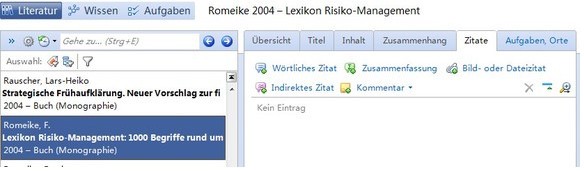
在以下界麵的第二項內輸入你引用的頁數,第三項內輸入你引用部分修改後的句子(第四項的Kernaussage和第五項的Schlagwörter可以不填)。這裏要注意的是,最好把字體和字號與文章中所要求的設置一致,當然也可以直接在word中改。
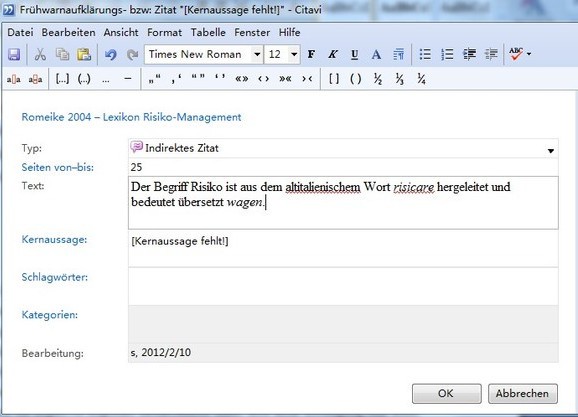
點OK以後一個引用就生成了,這個紫色的條目就是可以加入到word文檔裏的引用了(見下圖)
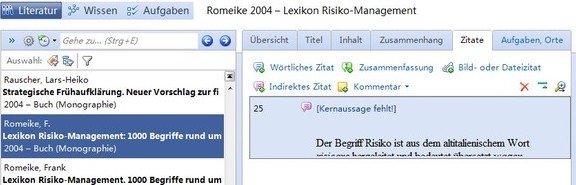
4.腳注的生成
以上的引用部分生成後,我們現在就可以把它加入到word文檔裏了。在word文檔的正文中點擊一下所要加入引用的位置,
(1)在引用的上點右鍵,找到Zitieren mit下的Als Fußnote in Word einfügen;
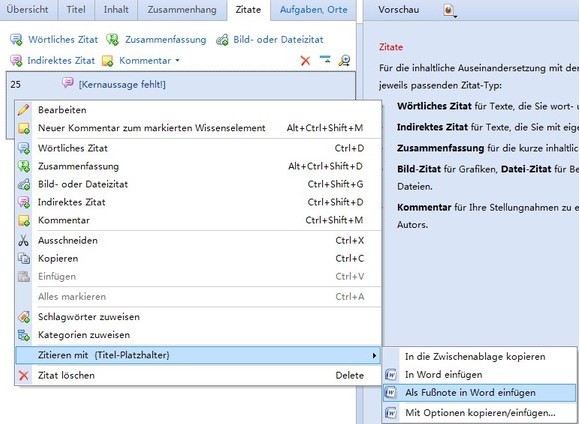
(2)或是在主界麵上方的Zitation也可以找到相關指令
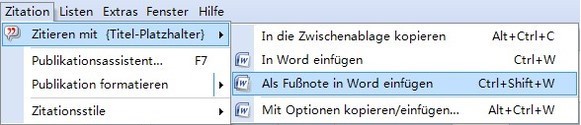
點擊後你就會發現,在你的word文檔中,出現了你引用的這段話及其腳注(見下兩圖)

這個腳注看上去並不是我們想要的格式。不過沒有關係,堅持看完下一節你就能得到你想要的樣子了!
5.腳注的格式轉換和Literaturverzeichnis的生成
以上所有的工作都完成後,在主界麵的Zitation命令處選擇Publikation formatieren——Dokumente auswählen(見下圖)

界麵打開後直接選擇你的Seminararbeit或者Schlussarbeit文件,編輯完成之後係統會顯示以下界麵,我們點一下jetzt formatieren
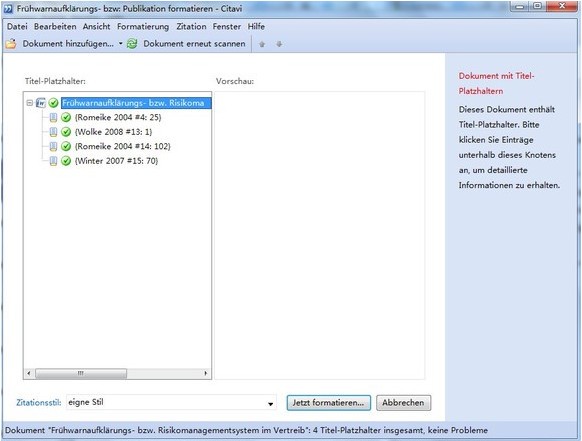
這時你再打開新建的文件(源文件不會被更改),奇跡發生了,腳注都變成了正常的格式(見下圖)。但如果不是的話也很正常,因為這是我修改過的格式,具體如何修改請看後麵進階操作的講解

除此之外在文件的最後一頁會自動生成Literaturverzeichnis(見下圖)
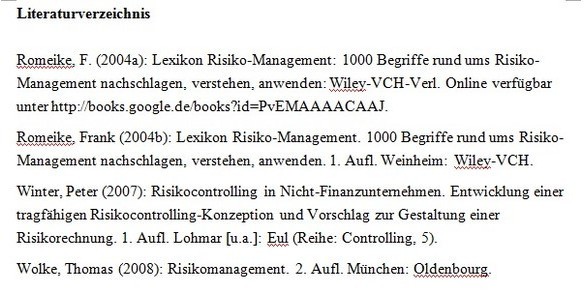
以上就是Citavi操作的基本操作步驟了,下麵請同學們再耐下心來聽我說完最重要的部分。在剛剛生成的腳注裏,是不是都是這個樣子,沒有"vgl.", 沒有作者的Nachname的縮寫,年份也沒加括號?

沒有就對了,因為咱們一開始默認使用的都是Citavi Basis-Stil。但是不符合學校的要求啊,那我們就隻能在這基礎上進行修改了。具體操作步驟如下:
在主界麵的Zitation裏找到Zitationsstile——Zitationsstil bearbeiten(見下圖)

點擊後會出現以下界麵。選擇Citavi Basis-Stil,然後點Markierten Stil überarbeiten(見下圖)
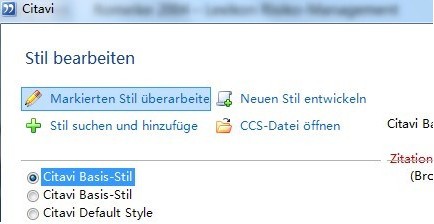
你在下麵的對話括裏將新的風格命名,比如輸入eigene Stil

這時候以”eigene Stil“命名的風格就出現了,這時候這個新的風格和Citavi Basis-Stil還是完全一樣的。以後再編輯的時候,隻要選擇eigne Stil,然後選擇直接對其進行編輯就可以了。(見下圖)
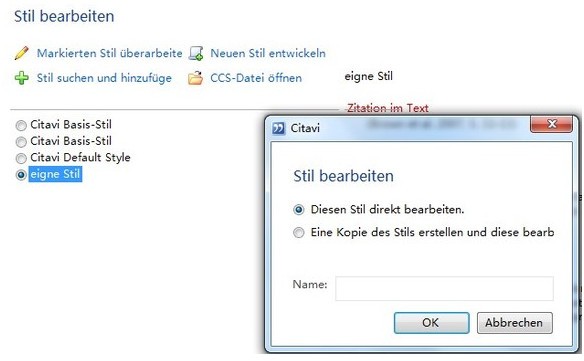
大家堅持住,馬上就到最關鍵的部分了!打開以後的界麵是這個樣子的(見下圖)
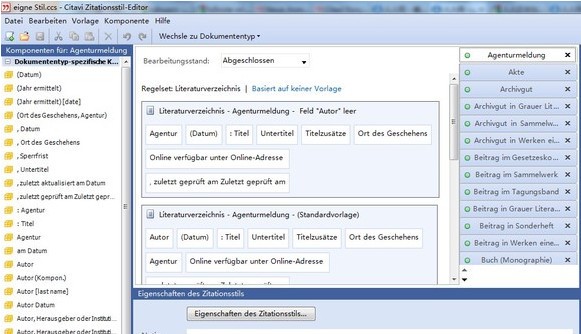
1、筆記功能異常強大
相較於EndNote 等簡陋且難以發覺的筆記功能,Citavi的筆記筆記功能堪稱豪華。在 Citavi 中,筆記或者說知識條目的建立、管理和維護具有與題錄信息同等的重要地位。
Citavi中的筆記分為摘要、目錄、直接引用、間接引用、總結、圖片或文件引用、評論、想法和分級等。用戶可以根據分門別類、方便快捷地進行記錄和檢索。大部分類別支持從右側的 PDF 預覽列中快速建立。對 PDF 文件的標注、高亮等操作都可以在 Citavi 窗口中完成。使用 Citavi 可以不再依賴獨立的 PDF 閱讀器軟件。
2、任務管理貼心順手
Citavi 可以針對文獻條目或其他事件建立任務並進行追蹤和觀察。比如可以標注文獻的閱讀進度、論文寫作進程、提醒獲取資料、圖書館還書備忘等。
文獻條目結構化清晰易懂
Citavi 的目錄等級係統可以很方便地根據論文目錄進行分類整理。這對項目的管理、學位論文的寫作非常有用。除此之外,Citavi 還可以通過標簽、星標等工具對文獻進行整理。
3、PDF全文搜索鶴立雞群
前麵說過,用了 Citavi 就不需要 PDF 閱讀軟件了。
Citavi 還具有大部分文獻管理軟件不具備的 PDF 全文搜索功能,也就是可以直接在Citavi中文版對文獻條目關聯的 PDF 原文進行搜索。經過測試,這個功能對中文的支持同樣不錯(順便安利一下這個瀏覽器用戶腳本,它可以直接從中國知網下載 PDF 文件,讓你免受 CAJ 文件荼毒)。有了這個功能,再也不用在茫茫文獻中大海撈針了。
此外,Word 插件、中文國標引用樣式支持、數據庫在線搜索等功能自然不在話下。
Citavi 也可方便地導入、導出其他文獻數據軟件格式,完全不用擔心兼容問題。
4、團隊協作
小團隊隻需要把數據保存在共享磁盤裏即可,Citavi還有一個DBServer 版本支持團體協作,比如撰寫期刊論文,給每個團隊成員不同的編輯或隻讀權限即可。
-文獻書目管理,錄入書目和論文的基本信息,例作者、出版社、出版地、年份、關鍵詞等等
-尋找資料。citavi可以實現和各大圖書館書目查詢的網絡鏈接(例如萊大的web-opac),找到資料後,不需要手動輸入信息,就可以導入基本信息。
-寫讀書筆記和你自己的想法,通過citavi特有的picker程序,直接從pdf、網頁上摘錄需要的資料
-知識管理、安排研究計劃
-嵌入Msword等程序,實現邊寫邊加入文獻信息,寫完之後可以自動編輯上千種期刊的引文格式,並在論文最後自動生成文獻列表(Literaturverzeichnis)。
-直接導入你以前使用的文獻管理數據庫,例如endnote。我已經導入了我自己Endnote中的500多個書目,很好用,一點問題都沒有。
1.修複若幹bug;
2.優化細節問題;


































 Everything官方版v1.4.1.998最新版文檔管理
/ 2M
Everything官方版v1.4.1.998最新版文檔管理
/ 2M
 LightPDF完美版(PDF編輯器) 最新版文檔管理
/ 68M
LightPDF完美版(PDF編輯器) 最新版文檔管理
/ 68M
 Grammarly付費版(英語寫作軟件) v1.5 免費版文檔管理
/ 48M
Grammarly付費版(英語寫作軟件) v1.5 免費版文檔管理
/ 48M
 穀歌地球HOSTS自動修改器免費版(自動更換hosts) v3.0 官方版文檔管理
/ 552K
穀歌地球HOSTS自動修改器免費版(自動更換hosts) v3.0 官方版文檔管理
/ 552K
 Untitled Textadept最新版(文本語言編輯和視圖拆分) v1.0 免費版文檔管理
/ 15M
Untitled Textadept最新版(文本語言編輯和視圖拆分) v1.0 免費版文檔管理
/ 15M
 WinAIP(點聚AIP電子印章係統) v3.0 中文版文檔管理
/ 5.82M
WinAIP(點聚AIP電子印章係統) v3.0 中文版文檔管理
/ 5.82M
 飛貓雲vip賬號共享版(網盤雲存儲) 32/64位免費版文檔管理
/ 71M
飛貓雲vip賬號共享版(網盤雲存儲) 32/64位免費版文檔管理
/ 71M
 公司應聘人員登記表模板(文檔管理) 免費版文檔管理
/ 5K
公司應聘人員登記表模板(文檔管理) 免費版文檔管理
/ 5K
 AirDisk HDD(DM雲盤)v1.7.44官方版文檔管理
/ 39M
AirDisk HDD(DM雲盤)v1.7.44官方版文檔管理
/ 39M
 Foxit PhantomPDF激活碼(Foxit PhantomPDF激活工具) v1.0 免費版文檔管理
/ 2K
Foxit PhantomPDF激活碼(Foxit PhantomPDF激活工具) v1.0 免費版文檔管理
/ 2K
 Everything官方版v1.4.1.998最新版文檔管理
/ 2M
Everything官方版v1.4.1.998最新版文檔管理
/ 2M
 LightPDF完美版(PDF編輯器) 最新版文檔管理
/ 68M
LightPDF完美版(PDF編輯器) 最新版文檔管理
/ 68M
 Grammarly付費版(英語寫作軟件) v1.5 免費版文檔管理
/ 48M
Grammarly付費版(英語寫作軟件) v1.5 免費版文檔管理
/ 48M
 穀歌地球HOSTS自動修改器免費版(自動更換hosts) v3.0 官方版文檔管理
/ 552K
穀歌地球HOSTS自動修改器免費版(自動更換hosts) v3.0 官方版文檔管理
/ 552K
 Untitled Textadept最新版(文本語言編輯和視圖拆分) v1.0 免費版文檔管理
/ 15M
Untitled Textadept最新版(文本語言編輯和視圖拆分) v1.0 免費版文檔管理
/ 15M
 WinAIP(點聚AIP電子印章係統) v3.0 中文版文檔管理
/ 5.82M
WinAIP(點聚AIP電子印章係統) v3.0 中文版文檔管理
/ 5.82M
 飛貓雲vip賬號共享版(網盤雲存儲) 32/64位免費版文檔管理
/ 71M
飛貓雲vip賬號共享版(網盤雲存儲) 32/64位免費版文檔管理
/ 71M
 公司應聘人員登記表模板(文檔管理) 免費版文檔管理
/ 5K
公司應聘人員登記表模板(文檔管理) 免費版文檔管理
/ 5K
 AirDisk HDD(DM雲盤)v1.7.44官方版文檔管理
/ 39M
AirDisk HDD(DM雲盤)v1.7.44官方版文檔管理
/ 39M
 Foxit PhantomPDF激活碼(Foxit PhantomPDF激活工具) v1.0 免費版文檔管理
/ 2K
Foxit PhantomPDF激活碼(Foxit PhantomPDF激活工具) v1.0 免費版文檔管理
/ 2K
 Everything官方版v1.4.1.998最新版文檔管理
Everything官方版v1.4.1.998最新版文檔管理
 LightPDF完美版(PDF編輯器) 最新版文檔管理
LightPDF完美版(PDF編輯器) 最新版文檔管理
 Grammarly付費版(英語寫作軟件) v1.5 免費版文檔管理
Grammarly付費版(英語寫作軟件) v1.5 免費版文檔管理
 穀歌地球HOSTS自動修改器免費版(自動更換hosts) v3.0 官方版文檔管理
穀歌地球HOSTS自動修改器免費版(自動更換hosts) v3.0 官方版文檔管理
 Untitled Textadept最新版(文本語言編輯和視圖拆分) v1.0 免費版文檔管理
Untitled Textadept最新版(文本語言編輯和視圖拆分) v1.0 免費版文檔管理
 WinAIP(點聚AIP電子印章係統) v3.0 中文版文檔管理
WinAIP(點聚AIP電子印章係統) v3.0 中文版文檔管理
 飛貓雲vip賬號共享版(網盤雲存儲) 32/64位免費版文檔管理
飛貓雲vip賬號共享版(網盤雲存儲) 32/64位免費版文檔管理
 公司應聘人員登記表模板(文檔管理) 免費版文檔管理
公司應聘人員登記表模板(文檔管理) 免費版文檔管理
 AirDisk HDD(DM雲盤)v1.7.44官方版文檔管理
AirDisk HDD(DM雲盤)v1.7.44官方版文檔管理